Jak naprawić Galaxy J7 (2015) "Weryfikacja nie powiodła się. Nie można ponownie uruchomić urządzenia ... "
Witaj fanów Androida! Dzisiejszy post spróbuje rozwiązać problem dotyczący Galaxy J7, który pokazuje ten błąd:
"Weryfikacja nie powiodła się. Nie można ponownie uruchomić urządzenia. Weryfikacja integralności nie powiodła się. Musisz zresetować urządzenie do domyślnych ustawień fabrycznych. Spowoduje to usunięcie twoich danych. "
Jeśli masz problem z urządzeniem, postępuj zgodnie z poniższymi sugestiami.
Zanim przejdziemy dalej, chcemy przypomnieć, że jeśli szukasz rozwiązań swojego problemu #Android, możesz skontaktować się z nami, korzystając z linku podanego na dole tej strony. Opisując swój problem, prosimy o możliwie najdokładniejsze opisanie, abyśmy mogli łatwo wskazać odpowiednie rozwiązanie. Jeśli możesz, dołącz dokładnie komunikaty o błędach, aby uzyskać od nas pomysł, od czego zacząć. Jeśli wypróbowałeś już kilka sposobów rozwiązywania problemów przed wysłaniem do nas e-maila, pamiętaj o ich wpisaniu, abyśmy mogli pominąć je w naszych odpowiedziach.
Problem: Galaxy J7 (2015) ma komunikat "Weryfikacja nie powiodła się. Nie można ponownie uruchomić urządzenia ... "i kontynuuje restartowanie
Mam Samsung Galaxy J7 (2015). Około dwa tygodnie temu zaczęło działać zabawnie. Miałem SD i telefon przestał rozpoznawać kartę SD, mimo że karta SD działała dobrze.
Następnie bateria zaczęła bardzo szybko spadać. W przeszłości mogłem iść cały dzień, a bateria byłaby na poziomie 50%. Ale to było tylko pół dnia i telefon już umierał. Ponadto zaczęło się zawieszenie, gdy otworzyłem niektóre aplikacje przy niskim poziomie naładowania baterii (2-10%), ale dopóki podłączę go do ładowarki, uruchomi się ponownie. Po użyciu jednej aplikacji na poziomie 7% telefon się zawiesił. Po ponownym uruchomieniu miał komunikat "Błąd weryfikacji". Przeczytałem wpis na twojej stronie: Mój Samsung J7 został ponownie uruchomiony i po jego włączeniu system operacyjny zatrzymuje się na czarnym ekranie z komunikatem "Weryfikacja nie powiodła się. Nie można ponownie uruchomić urządzenia. Weryfikacja integralności nie powiodła się. Musisz zresetować urządzenie do domyślnych ustawień fabrycznych. Spowoduje to usunięcie twoich danych. "I przycisk Resetuj urządzenie na dole. Nie chcę resetować telefonu do ustawień fabrycznych. Muszę zapisać zdjęcia, teksty, otwarte karty przeglądarki itd.
Mój sklep T-Mobile mówi, że muszę zresetować moje urządzenie. Zasadniczo, po ponownym uruchomieniu telefonu najpierw pojawia się Samsung J7, potem strona, potem strona TMobile, potem ekran lekko przyciemnia się, w telefonie jest trochę wibracji, potem pojawia się przerażająca wiadomość.
Uruchomiłem telefon do uruchamiania systemu Android Recovery i próbowałem WIPE CACHE, który nic nie zrobił. Spróbuję cokolwiek. Jeśli pomożesz mi odzyskać moje informacje, zdjęcia itp. Przez telefon, będę zawsze wdzięczny. Dziękuję Ci.
Nie zrobiłem nic w telefonie, ponieważ wiadomość pojawiła się (wyłączono, a następnie włączono) i nie wiem, jak wycisnąć CACHE. Co powinienem zrobić? Czy można podłączyć telefon do komputera i przenieść wszystkie dane z telefonu na komputer? Dziękuję Ci.
Rozwiązanie: z innych raportów otrzymaliśmy i sprawdziliśmy inne fora Androida "Weryfikacja nie powiodła się. Nie można ponownie uruchomić urządzenia ... "zazwyczaj występuje błąd na urządzeniach z zaszyfrowanymi partycjami. Jeśli wcześniej szyfrowałeś swoje urządzenie, musisz najpierw uruchomić telefon, jeśli masz nadzieję, że kopie zapasowe będą dostępne dla innych urządzeń. Szyfrowanie jest dobrym sposobem zabezpieczania danych, ale może też być sposobem na utratę danych, które chronisz na dobre, gdy urządzenie się nie powiedzie, np. Co się teraz dzieje. Zaszyfrowane dane mogą być odczytywane tylko przez urządzenie, które je zaszyfrowało. Tak więc głównym zadaniem dla Ciebie jest utrzymanie urządzenia w stanie umożliwiającym usunięcie szyfrowania i skopiowanie plików na inne urządzenie.
Podłącz Galaxy J7 do komputera
Wspomniałeś, że telefon działa normalnie podczas ładowania, więc może zrobi to samo po podłączeniu do komputera. Jest to jedyne obejście, jakie możemy wymyślić. Ponieważ urządzenie będzie ładować się podczas podłączania do komputera, nie uruchomi się samoczynnie i pozwoli na przenoszenie plików.
Użyj przełącznika Samsung Smart
Smart Switch to oficjalna aplikacja Samsung przeznaczona głównie do przesyłania plików z urządzenia Samsung na komputer lub inne urządzenie. Aby z niego skorzystać, musisz zainstalować aplikację na swoim komputerze i Galaxy J7 (jeśli nie jest jeszcze zainstalowana). Następnie, gdy już to zrobisz, możesz zacząć przenosić swoje pliki. Oto, co musisz zrobić.
- Podłącz Galaxy J7 do komputera za pomocą kabla USB. Upewnij się, że komputer jest już włączony przed podłączeniem.
- Na komputerze uruchom przeglądarkę internetową i przejdź na stronę instalacji aplikacji Smart Switch.
- Kliknij odpowiedni link do pobrania.
- Na PC
- Dla Maca
- Kliknij, aby uruchomić pobrany plik .exe (.dmg na komputerze Mac).
- Potwierdź, że akceptujesz warunki umowy licencyjnej, klikając dwa pola wyboru.
- Kliknij Dalej .
- Zakończ proces instalacji, klikając przycisk Zakończ. Następnie nowo zainstalowana aplikacja Smart Switch uruchomi się automatycznie.
- Po pomyślnym zainstalowaniu Smart Switch na komputerze, czas zainstalować wersję mobilną na Galaxy J7. Otwórz aplikację Sklep Play i wyszukaj inteligentny przełącznik.
- Zainstaluj Smart Switch na Galaxy J7.
- Usuń szyfrowanie plików, które chcesz zapisać na komputerze.
- Rozpocznij przenoszenie plików na komputer.
Aby uzyskać więcej informacji na temat używania przełącznika inteligentnego, odwiedź tę stronę: Jak utworzyć kopię zapasową z urządzenia Samsung na komputer za pomocą przełącznika inteligentnego
Wymień baterię
Po zabezpieczeniu danych następną dobrą rzeczą jest upewnienie się, że J7 nie ulegnie niespodziewanej awarii poprzez wymianę baterii. Po wielu latach używania jego bateria musiała być już wyczerpana. To może być powód, dla którego nie może dłużej utrzymywać stabilności systemu. Jeśli baterię można wyjąć, pozbądź się jej i zastąp ją oficjalną baterią Samsung. Jeśli bateria nie jest wymienna, pozwól, aby Samsung ją zastąpił.

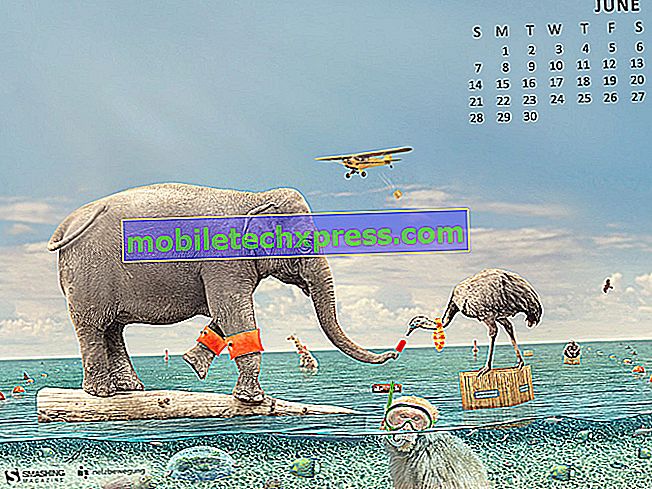





![Samsung Galaxy S3 Problemy, błędy, zakłócenia, rozwiązania i rozwiązywanie problemów [Część 61]](https://uploads.mobiletechxpress.com/wp-content/android/786/samsung-galaxy-s3-problems-2.jpg)
